Win10 Home Edition이 공유 프린터에 연결할 수 없는 문제를 해결하는 방법은 무엇입니까?
- 王林앞으로
- 2023-07-12 23:05:093776검색
WIN10 Home Edition, 네트워크 환경에서 마우스를 두 번 클릭하면 관리 권한 없이 검색하라는 알림이 표시됩니다. 공유 프린터가 연결되지 않고 복사가 되지 않으면 어떻게 해야 합니까? 자세한 솔루션은 아래에 제공됩니다. 함께 배우고 훈련합시다!
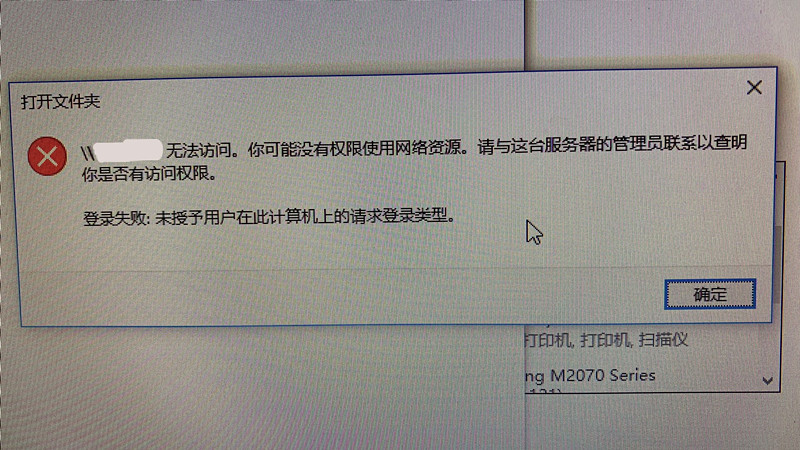
해결 방법(프로세스에서 대상 컴퓨터를 설정할 필요 없음):
다른 컴퓨터가 대상 컴퓨터에 정상적으로 연결할 수 있는지(또는 대상 컴퓨터의 공유 프린터를 정상적으로 사용할 수 있는지) 확인하세요. 현재 이 컴퓨터에 문제가 있는 당신
1. 시작 - cmd 검색 - Baidu 검색을 마우스 오른쪽 버튼으로 클릭 - 관리자 권한으로 실행
2. netuserguest/active:yes 명령을 입력하고 Enter를 누르면 알림이 표시됩니다. 명령이 성공했음을 확인합니다
3. 다음 텍스트를 텍스트 파일에 저장하고 이름을 Open Group Policy.cmd
@echooff
pushd "%~dp0"
dir/bC: WindowsservicingPackagesMicrosoft-Windows-GroupPolicy-로 바꿉니다. ClientExtensions-Package~3*.mum》List.txt
dir/bC:WindowsservicingPackagesMicrosoft-Windows-GroupPolicy-ClientTools-Package~3*.mum》》List.txt
for/f%%iin('findstr/i .List.txt2^》nul ') dodism/online/norestart/add-package: "C:WindowsservicingPackages%%i"
pause
4. 마우스 오른쪽 버튼을 클릭하여 Group Policy.cmd를 열고 관리자 권한으로 실행한 후 기다립니다. 완료하려면
5. 마우스 오른쪽 버튼을 클릭하고 실행하고 gpedit.msc를 입력하고 확인하세요.
6. 호스트 구성--Windows 설정--보안 정책--로컬 정책--보안 옵션--계정: 게스트 계정 상태 , 활성화됨
7. 컴퓨터를 다시 시작하면 해당 컴퓨터에서 이미 공유 문서를 탐색할 수 있습니다.
해당 컴퓨터의 복사기에 연결하고 싶으신가요? 다시 살펴보기:
8. 조작판--기계 및 복사기--프린터 추가--필요한 복사기가 목록에 없습니다--이름으로 공유 프린터 선택--*****--다음 단계-- . ..끝나더라도!
위 내용은 Win10 Home Edition이 공유 프린터에 연결할 수 없는 문제를 해결하는 방법은 무엇입니까?의 상세 내용입니다. 자세한 내용은 PHP 중국어 웹사이트의 기타 관련 기사를 참조하세요!

